Google Workspace vs Microsoft 365: care are cea mai bună funcționalitate de semnătură de e-mail?
Publicat: 2022-05-06 1. Pachete și prețuri
2. Semnături de e-mail Google Workspace
3. Cum să configurați semnătura de e-mail pentru Google Workspace
4. Ce altceva este inclus cu Google Workspace?
5. Semnături de e-mail Microsoft 365
6. Alte funcționalități ale Microsoft 365
7. Compararea caracteristicilor semnăturii de e-mail
8. Cum se compară Google Workspace și Microsoft 365 în general
9. Semnături de e-mail
Microsoft 365 și Google Workspace au unele dintre cele mai bune funcționalități de semnătură de e-mail pentru companii și persoane fizice. Aceste platforme sunt ideale pentru:
- Distribuire a unui fisier
- Colaborare
- Productivitate
De asemenea, le puteți utiliza atunci când aveți nevoie de adrese de e-mail comerciale de încredere, stocare online și liste de activități.
Microsoft 365 și Google Workspace au evoluat pentru a răspunde cerințelor emergente. Acest lucru se reflectă în schimbarea numelui, Microsoft 365 schimbându-și numele din Office 365 și Google Workspace renunțând la numele G Suite.
Ambele instrumente de semnătură de e-mail sunt alimentate de aplicații. Google Workspace se bazează pe mai multe aplicații pentru a oferi o funcționalitate mai bună.
Aceste aplicații includ:
- Google Drive
- Site-uri Google
- Google Vault
- Formulare Google
În mod similar, Microsoft a introdus multe aplicații în suita de instrumente Microsoft 365. Ei includ:
- Cuvânt
- Power point
Semnăturile de e-mail sunt predominante în lumea afacerilor și vin cu o mulțime de beneficii .
Oamenii le folosesc pentru a indica profesionalismul și pentru a crea un aspect vizual care le îmbunătățește reputația prin brandingul companiei lor și o paletă de culori unică .

sursa: Giphy
Semnătura dvs. de e-mail poate avea informațiile dvs. de contact, numele și titlul companiei. E-mailurile cu o semnătură de e-mail bine îngrijită au o rată de deschidere mai bună și îmbunătățesc valoarea mărcii.
Le puteți folosi ca declinări de răspundere prin e-mail și pentru campanii de marketing prin e-mail. Sunt utile și atunci când creați bannere promoționale. În mod similar, există multe modalități de a obține semnături de e-mail.
Cea mai comună opțiune este să accesați online și să găsiți șabloane prestabilite. Există chiar și generatoare de semnături de e-mail personalizate cu sute de semnături de e-mail.
Pachete și prețuri
Probabil că doriți să știți cum se compară fiecare dintre aceste pachete în ceea ce privește prețul înainte de orice altceva. Așadar, iată principalele prețuri pentru Microsoft 365 și Google Workspace.
Microsoft 365
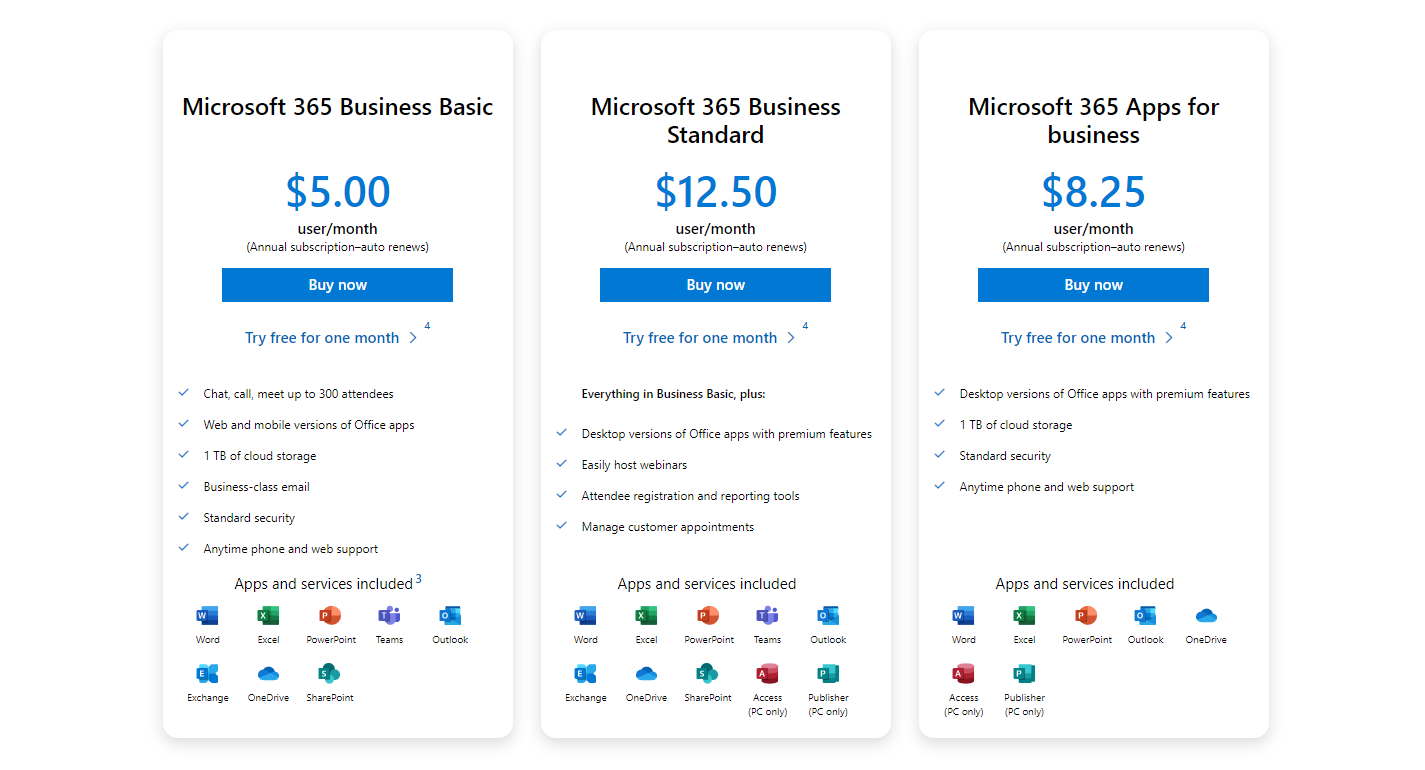
sursă: Microsoft
Google Workspace
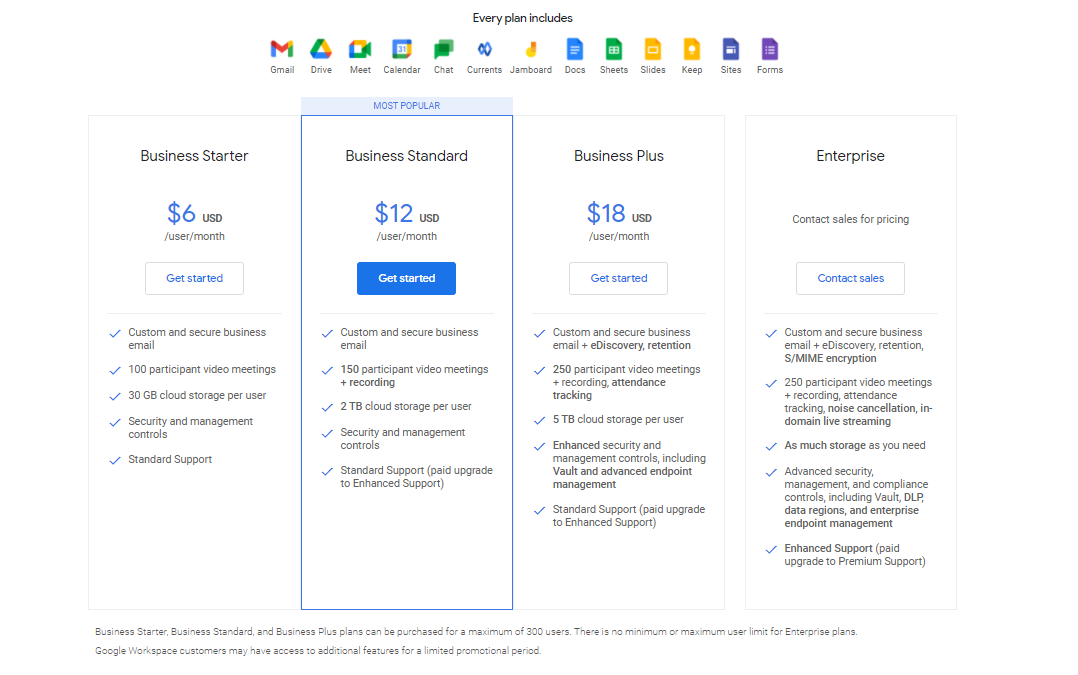
sursa: Workspace Google
- Pachetele Microsoft 365 pentru afaceri încep de la 5 USD pentru fiecare utilizator nou pe lună și pot ajunge până la 20 USD pentru fiecare utilizator pe lună.
- Google Workspace are o ediție gratuită, iar fiecare dintre planurile lor plătite vine cu o probă gratuită de 14 zile. Cel mai jos nivel este starterul de afaceri, care se vinde cu amănuntul la 6 USD pentru un utilizator pe lună.
- Există și modelul standard de afaceri de 12 USD. De asemenea, puteți contacta Google și obține prețuri personalizate dacă aveți mai mult de 250 de angajați.
Semnături de e-mail Google Workspace
Este posibil să obțineți un e-mail personalizat pentru operațiunile de afaceri de la Google Workspace.
Acest e-mail se integrează cu diverse servicii Google, cum ar fi Site-uri, Formulare, Prezentări, Foi de calcul, Documente, Drive, Chat, Meet și multe altele. Când Google a lansat biroul, s-a referit la el ca Google G Suite.
Astăzi, utilizatorii își pot adăuga automat semnăturile de e-mail în cadrul platformei Google Workspace. Această funcție este disponibilă pentru toate planurile, cu excepția ediției gratuite.
Cum să configurați semnătura de e-mail pentru Google Workspace
Procesul de creare a semnăturii tale de e-mail este destul de simplu. Va trebui doar să faceți câteva clicuri, iar semnătura de e-mail va fi setată.
- Pentru a face acest lucru, accesați setările din fereastra Gmail, apoi faceți clic pe „Toate setările” și derulați în jos la secțiunea Semnătură .
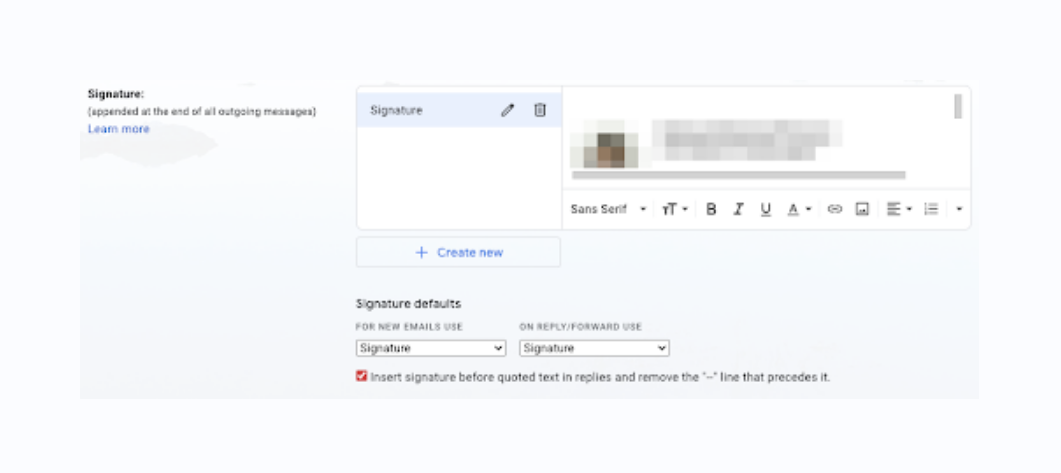
- Observați fereastra în care vă puteți crea noua semnătură. Acesta este un editor foarte simplu, care seamănă cu cel pe care îl utilizați pentru a compune e-mailuri. Faceți clic pe „Creați o nouă semnătură” și dați-i un nume.
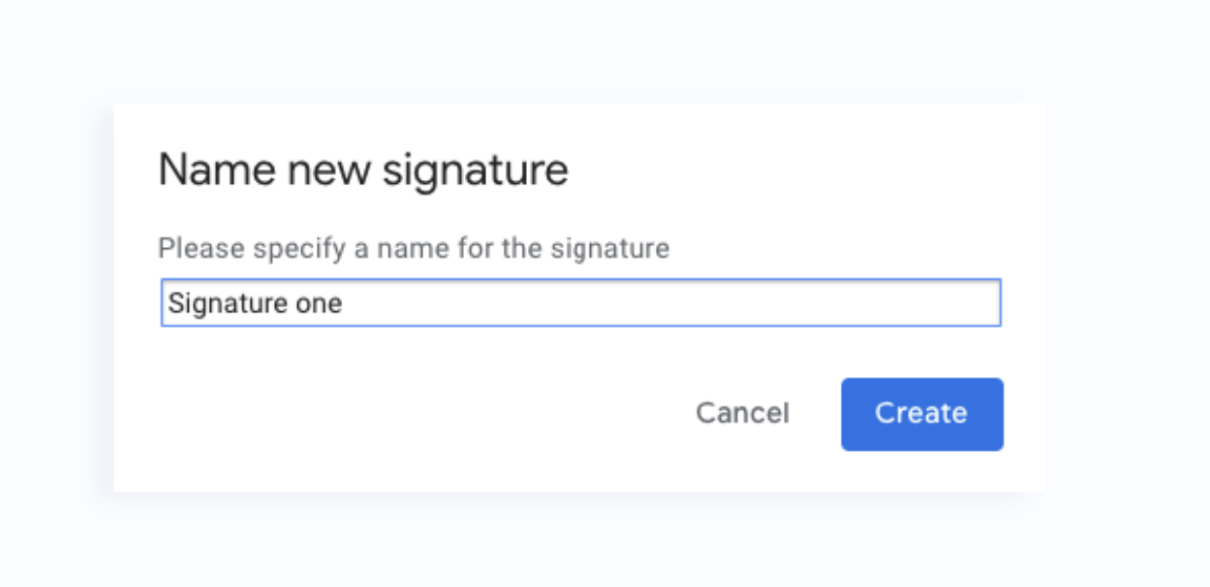
- Google Workspace vă permite să includeți imagini , hyperlinkuri și text în semnătura dvs. de e-mail sau să importați o semnătură.
- De asemenea, puteți decide dacă semnătura de e-mail va apărea numai pe e-mailurile externe sau dacă e-mailurile interne către angajații și colegii dvs. vor include și semnătura.
- După ce ați făcut toate acestea, puteți face clic pe „Salvați modificările” pentru a finaliza setarea semnăturii de e-mail.
- Pentru a face acest lucru, accesați setările din fereastra Gmail, apoi faceți clic pe „Toate setările” și derulați în jos la secțiunea Semnătură .
Ce altceva este inclus în Google Workspace?
Google Workspace are multe alte lucruri de care puteți beneficia pe măsură ce vă pregătiți semnătura de e-mail.
- Google Docs: Acesta este un procesor de text pentru scrierea documentelor. Oferă companiilor și persoanelor fizice instrumente gratuite de scriere. De asemenea, utilizatorii își pot edita documentele și le pot stoca pe platforma Google Docs.
- Google Drive: vă puteți stoca imaginile, videoclipurile, documentele și alte tipuri de fișiere pe Google Drive. Platforma a intrat în funcțiune în 2012 și, de atunci, Google a crescut numărul de planuri gratuite pe Google Drive. În prezent, oamenii au acces la 15 GB de stocare gratuită.
- Foi de calcul Google: acesta este un program gratuit pentru persoane fizice. Este compatibil cu Microsoft Excel și este de obicei folosit pentru a urmări datele.
- Google Slides: Acesta este un program de prezentare compatibil cu Microsoft PowerPoint. Puteți crea fișiere online și puteți colabora cu alți utilizatori în timp real.
- Google Meet. Acesta este un alt program care permite utilizatorilor să organizeze întâlniri video gratuit. Aceste întâlniri au loc online și sunt integrate cu alte produse Google.
- Gmail: Acesta este unul dintre cele mai populare produse Google de pe internet. Permite utilizatorilor să trimită gratuit un număr nelimitat de e-mailuri.
- Google Calendar: puteți folosi Google Calendar pentru a face întâlniri și a fi mai bine organizat.
Semnături de e-mail Microsoft 365
Nu orice activitate din viața noastră este importantă. Microsoft 365 identifică activitățile esențiale și ne ajută să îmbunătățim productivitatea. Ca rezultat, putem atinge un echilibru între viața profesională și viața privată atunci când folosim produse Microsoft 365. Pentru a face acest lucru, Microsoft 365 utilizează securitate avansată, servicii cloud și aplicații de birou.

Când Microsoft a creat pentru prima dată această funcționalitate, compania a numit-o Office 365. Cu toate acestea, Microsoft a adăugat mai multe instrumente și funcționalități, iar compania a decis să o redenumească în Office 365.
Semnătura de e-mail Microsoft Office 365 permite utilizatorilor să-și gestioneze semnăturile de e-mail dintr-o locație centrală. Puteți utiliza mai multe combinații, inclusiv:
- Semnătură de e-mail pe partea clientului
- Semnătură de e-mail pe partea serverului
- Un amestec al ambelor
De asemenea, este posibil să setați reguli și controale de semnătură pe partea de server cu privire la modul în care veți folosi semnătura.
De exemplu, puteți dicta că semnătura va fi aplicabilă numai pentru unele e-mailuri și nu pentru altele. Aceste reguli se pot extinde și la mesajele organizaționale externe și interne. De asemenea, este posibil să creați anumite cuvinte cheie care vor declanșa adăugarea semnăturii de e-mail.
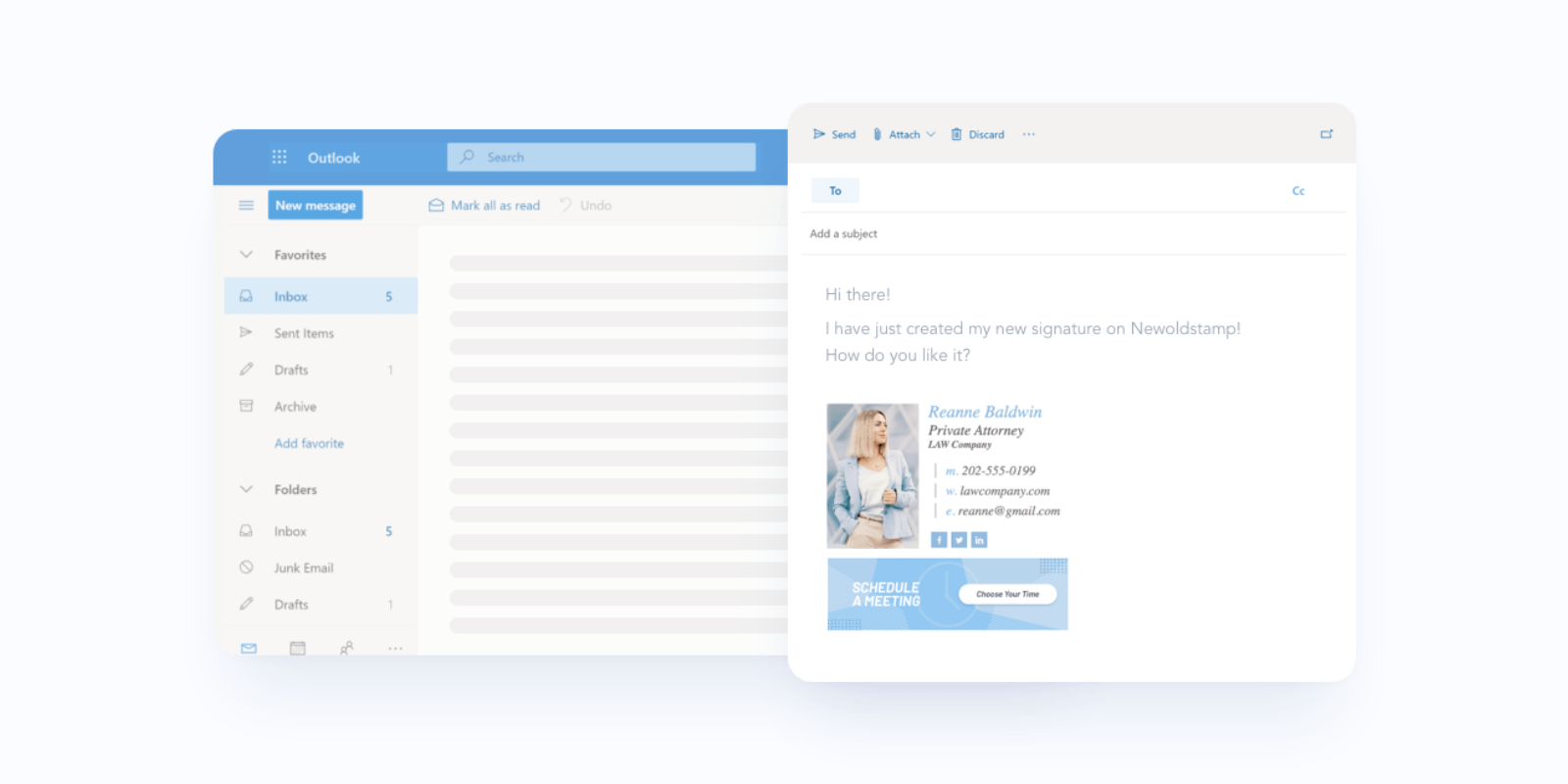
Microsoft 365 permite utilizatorilor să selecteze din mai multe semnături. Aceasta înseamnă că puteți trimite semnături în funcție de conținut și destinatar. Drept urmare, puteți trimite cu ușurință e-mailuri foarte personalizate.
Pentru a crea o semnătură de e-mail, urmați pașii de mai jos.
- Va trebui să vă conectați la contul Outlook de pe web.
- Veți merge apoi la setări și apoi accesați setările Outlook. Aici veți vedea butonul „Scrieți și răspundeți” .
- Căutați butonul de semnătură de e-mail și adăugați noua semnătură. Vor exista multe opțiuni de formatare cu privire la modul în care vă puteți modifica semnătura de e-mail.
- Apoi veți face clic pe „Salvați” . Această semnătură de e-mail va fi acum disponibilă pentru toate mesajele dvs. de e-mail.
Alte funcționalități ale Microsoft 365
Microsoft 365 oferă alte beneficii utilizatorilor. Celelalte capacități includ:
- Microsoft Teams: acesta este un instrument de colaborare care îmbunătățește productivitatea unei echipe. Membrii echipei dvs. se pot implica folosind mesageria instantanee, întâlniri online și apeluri vocale și video.
- Word: Microsoft 365 include, de asemenea, cea mai populară aplicație Microsoft: Word. Acesta este un procesor de text pe care îl puteți utiliza pentru a procesa și a crea documente. De asemenea, are instrumente de editare și colaborare pentru a îmbunătăți productivitatea.
- Excel: Microsoft 365 Excel este un program software pe care persoanele fizice și companiile îl pot utiliza pentru a organiza datele și numerele. Are funcții și formule încorporate în el.
- PowerPoint: Acesta este un instrument de prezentare care are prezentări de diapozitive și pachete de prezentare. Îl puteți folosi pentru a face prezentări realiste și puternice.
- Outlook: Acesta este sistemul de e-mail al Microsoft. Îl puteți folosi pentru e-mailuri și întâlniri din calendar. Are, de asemenea, funcții de invitare la întâlnire și aici se află setările semnăturii de e-mail.
- OneNote: Microsoft OneNote este un program organizațional pe care oamenii îl folosesc pentru a împărți secțiuni și funcții. Îi este mai ușor pentru o persoană să-și adune și să-și înregistreze gândurile. În general, îl veți folosi pentru luarea de note și liste de sarcini.
- OneDrive: vă puteți salva fotografiile și fișierele pe o singură unitate. Accesul la Onedrive este disponibil în orice moment și de oriunde. Dacă utilizați planul gratuit, veți primi 5 GB de stocare gratuită în cloud.
Compararea caracteristicilor de semnătură de e-mail
Microsoft 365 și Google Workspace au funcții avansate de semnătură de e-mail. Cu toate acestea, au unele diferențe cheie. De exemplu, Microsoft Outlook le permite utilizatorilor de e-mail să aleagă dintre mai multe semnături.
Aceasta înseamnă că vă puteți personaliza semnătura în funcție de conținutul mesajului.
În mod similar, oamenii consideră că spațiul de lucru Google este mai ușor de utilizat. Este mai ușor să proiectați o semnătură în Google Workspace, deoarece sunt mai puține setări implicate. Microsoft 365 are un proces lung de configurare a semnăturii, dar interfața sa arată în general mai bine.
Cum se compară Google Workspace și Microsoft 365 în general
Google Workspace oferă unele servicii critice pe care nu le puteți găsi pe Microsoft 365. În special, serviciile Google au formulare Google care nu au un egal în suita de aplicații Microsoft 365.
Pe de altă parte, Microsoft 365 are One Note care ușurează luarea de note. One Note nu are un echivalent în Google Workspace.
Există și alte diferențe și asemănări cheie între Google Workplace și Microsoft 365. În general, este mai ușor să stocați, să partajați și să colaborați la ambele funcționalități de semnătură de e-mail.
Cu toate acestea, Microsoft 365 pune un accent mai mare pe aplicațiile desktop, în timp ce puteți accesa doar aplicațiile Google online. De asemenea, Google acordă prioritate sincronizării și lucrului pe mai multe dispozitive.
Software-ul Microsoft 365 funcționează cel mai bine atunci când îl instalați pe dispozitivul local. Din păcate, aceasta înseamnă că veți ajunge să cheltuiți mai mult pentru a instala și a rula Microsoft 365. Pe de altă parte, tot ce aveți nevoie este o conexiune la internet pentru a accesa Google Workspace.
Google Workspace nu este foarte dezvoltat, iar software-ul poate face doar funcții de bază. În același timp, Microsoft a investit masiv în Microsoft 365 pentru a crește capacitățile și eficiența.
Drept urmare, companiile financiare și entitățile care au multe activități financiare vor prefera Microsoft 365. Pe de altă parte, echipele de proiectare și companiile de tehnologie vor opta pentru Google Workspace, deoarece oferă flexibilitate și acces ușor.
Semnături de e-mail
Deși există mulți generatori de semnături, Microsoft 365 și Google Workspace au fost în centrul semnăturilor profesionale de e-mail de mulți ani. Puteți utiliza această semnătură în platforma Gmail sau în secțiunea Microsoft Outlook.
O semnătură profesională de e-mail va include informații esențiale despre dvs. și despre afacerea dvs. și ar putea fi asociată cu imaginea de ansamblu a dezvoltării afacerii dvs.
De exemplu, puteți decide să puneți linkul site-ului dvs. titlul postului, numele companiei și adresa de telefon. Alte persoane folosesc adresele și numele.

De asemenea, puteți adăuga un îndemn, pictograme pentru rețelele sociale și sigle ale companiei. Dacă clienții îl primesc bine, reputația, încrederea și capacitatea dvs. de a converti clienți vor crește.
Va dura ceva timp înainte ca clienții să înceapă să vă observe semnătura de e-mail și să o includă în listele lor de contacte. De aceea trebuie să evitați să vă schimbați e-mailurile în mod regulat.
Concluzie
Există multe alte lucruri care intră în crearea semnăturii finale de e-mail. Dacă doriți să aflați mai multe despre semnătura de e-mail Microsoft, ar trebui să consultați acest site web: Creați și adăugați o semnătură de e-mail în Outlook.com .
Informații despre semnătura de e-mail Google Workspace sunt disponibile la: Cum să vă schimbați semnătura Gmail . De asemenea, ne puteți contacta pentru mai multe informații.

